纸张设置
当装入后端托盘的纸张与打印设置不同时,通过注册装入的纸张尺寸,使得在打印开始前警告指示灯和纸张指示灯闪烁,从而防止打印机误打印。
介质类型设置取决于打印机中注册的纸张尺寸。
| 纸张尺寸 | 介质类型 |
|---|---|
| A4、LTR | 普通纸 |
| KG、10x15厘米/4"x6" | 照片纸 |
要注册装入在打印机后端托盘中的纸张的尺寸:
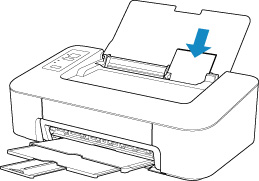
在后端托盘中装入纸张后,其中一个纸张指示灯会根据最后装入的纸张尺寸亮起。
如果后端托盘中装入的纸张尺寸与纸张指示灯所示不同,请按纸张选择按钮更改选择。
用于打印的纸张尺寸设置与在打印机中注册的纸张尺寸不同时:
例如:
- 用于打印的纸张尺寸设置:KG
- 打印机中注册的纸张尺寸:A4
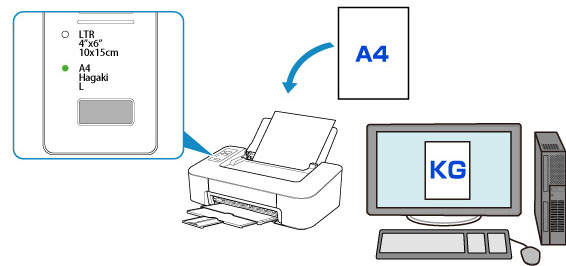
开始打印时,警告指示灯和表示打印所用纸张尺寸设置的纸张指示灯同时闪烁。
选择以下任一操作。
-
在装入后端托盘的纸张上打印
在装入的纸张上打印而不更改打印所用的纸张尺寸设置。 按恢复按钮。
例如,用于打印的纸张尺寸设置为KG,而打印机中注册的纸张尺寸为A4时,打印机将在后端托盘中装入的纸张上开始打印,而不更改打印所用的纸张尺寸设置。
-
更换纸张后打印
更换装入后端托盘的纸张后进行打印。
例如,用于打印的纸张尺寸设置为KG,而在打印机中注册的纸张尺寸为A4时,在开始打印前装入KG尺寸纸张。
更换纸张后,将后端托盘中装入纸张的尺寸注册到打印机。
-
取消打印
按电源/停止按钮可以取消打印和更改用于打印的纸张尺寸设置。 请再次尝试打印。


